วิธีกำหนดค่าแบบฟอร์มการติดต่อโดยใช้ปลั๊กอิน Contact Form 7
เผยแพร่แล้ว: 2021-11-18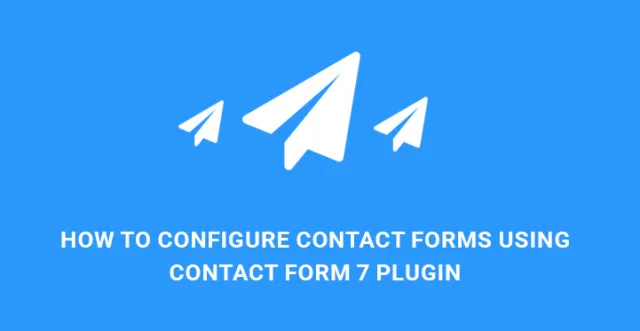
เรามั่นใจว่าคุณจะชอบวิธีที่ง่ายและเป็นมิตรกับผู้ใช้ในการ กำหนดค่าปลั๊กอิน WordPress Contact Form 7 เพื่อเพิ่มแบบฟอร์มการติดต่อที่จำเป็นในเว็บไซต์ของคุณ
คุณกำลังคิดจะเพิ่มแบบฟอร์มการติดต่อในเว็บไซต์ WordPress ของคุณหรือไม่?
เว็บไซต์แต่ละแห่งและทุกแห่งต้องการแบบฟอร์มการติดต่อที่ผสานรวมเข้าด้วยกันเพื่อให้ผู้มีโอกาสเป็นผู้เข้าชมเว็บ ลูกค้า และลูกค้าสามารถติดต่อกับตัวแทนเว็บไซต์และค้นหาคำตอบสำหรับคำถามของพวกเขาได้อย่างง่ายดาย
การมีแบบฟอร์มติดต่อในเว็บไซต์ของคุณจะทำให้ภาระงานของคุณคล่องตัวและรวดเร็วยิ่งขึ้น จะช่วยให้คุณได้รับข้อมูลที่จำเป็นทั้งหมดเกี่ยวกับลูกค้าของคุณ รวมทั้งชื่อ หมายเลขโทรศัพท์ อีเมล และอื่นๆ
นอกจากนี้ การใช้แบบฟอร์มการติดต่อเป็นพอร์ทัลเชื่อมต่อหลักระหว่างคุณและฐานลูกค้าของคุณนั้นปลอดภัยกว่าการให้ที่อยู่อีเมลเพื่อเชื่อมต่อคุณ
วิธีนี้จะช่วยประหยัดเวลาและความกังวลของคุณในการรับ วิเคราะห์ และคัดแยกข้อความจำนวนมาก รวมถึงสแปมด้วย
หากคุณใช้งานเว็บไซต์ที่ขับเคลื่อนด้วย WordPress และต้องการนำฟังก์ชันแบบฟอร์มการติดต่อมาสู่เว็บไซต์ของคุณ วิธีที่ดีที่สุดในการทำเช่นนั้นคือเริ่มจากการเลือกปลั๊กอินแบบฟอร์มการติดต่อที่เหมาะสม
ในบทความนี้ เราขอเสนอให้คุณใช้ปลั๊กอิน Contact Form 7 เป็นหนึ่งในปลั๊กอินที่ดีที่สุดในไลบรารี WordPress
คุณต้องการบทช่วยสอนที่เข้าใจง่ายเกี่ยวกับการติดตั้งและกำหนดค่าปลั๊กอิน WordPress Contact Form 7 หรือไม่? ไปเลย!
แบบฟอร์มติดต่อ 7:

![]()
Contact Form 7 เป็นหนึ่งในปลั๊กอินแบบฟอร์มการติดต่อที่ดาวน์โหลดและใช้บ่อย เป็นปลั๊กอินฟรีที่มีคุณสมบัติพิเศษมากมายและมีลักษณะที่ขยายได้ หมายความว่าคุณมีอิสระที่จะให้เราเพิ่มหรือส่วนเสริมเพื่อทำให้ปลั๊กอินนี้มีประสิทธิภาพและซับซ้อนมากขึ้นเพื่อตอบสนองความต้องการของเว็บไซต์ของคุณ
ตอนนี้ มาดำดิ่งสู่ขั้นตอนการติดตั้งและกำหนดค่า Contact Form 7 อย่างถูกต้อง แม้ว่าการจัดการกับปลั๊กอินนี้จะต้องใช้ความรู้ด้านเทคนิคและการเข้ารหัส แต่เราจะพยายามทำให้สิ่งต่าง ๆ เรียบง่ายและเข้าใจได้มากที่สุด
เริ่มต้นด้วยการอัปโหลดโฟลเดอร์ contact-form-7 ไปยังไดเร็กทอรีปลั๊กอิน WP ของคุณและเปิดใช้งานผ่านเมนูปลั๊กอิน WP เมื่อติดตั้งและเปิดใช้งานปลั๊กอินแล้ว ไปที่ Contact, Contact Forms เพื่อกำหนดค่าปลั๊กอิน WordPress Contact Form 7 และจัดการแบบฟอร์มการติดต่อที่มีอยู่
ค้นหาและคลิกที่ปุ่มเพิ่มใหม่ คุณจะถูกขอให้เลือกภาษา
หลังจากเลือกภาษาที่เกี่ยวข้องแล้ว คุณจะถูกโอนไปยังเครื่องมือแก้ไขแบบฟอร์มการติดต่อใหม่ ฟิลด์พื้นฐานที่มักจะรวมอยู่ในแบบฟอร์มการติดต่อมีอยู่แล้ว
อย่างไรก็ตาม หากคุณต้องการมีฟิลด์เพิ่มเติมร่วมกับฟิลด์พื้นฐานที่มีให้อยู่แล้ว คุณสามารถเพิ่มได้โดยใช้ปุ่มฟิลด์ ฟอร์ม ที่คุณจะพบในตัวแก้ไขที่เปิดอยู่ คลิกที่ฟิลด์ใดฟิลด์หนึ่ง และป๊อปอัปจะปรากฏขึ้นพร้อมกับประเภทฟิลด์ ชื่อ ค่าเริ่มต้น และอื่นๆ
คุณสามารถเลือกฟิลด์ที่จะเป็นฟิลด์บังคับ ซึ่งหมายความว่าผู้ใช้จะต้องกรอกข้อมูลในฟิลด์นั้น
สำหรับชื่อนั้นจะถูกกรอกตามค่าเริ่มต้นแล้ว
สำหรับค่าเริ่มต้น คุณสามารถเลือกใช้ข้อความเป็นพื้นที่ที่สำรองไว้ของฟิลด์ได้
สุดท้าย คลิกแทรกแท็กเพื่อเพิ่มฟิลด์นี้ในแบบฟอร์มการติดต่อของคุณ ณ จุดนี้ คุณอาจต้องเพิ่มโค้ดง่ายๆ เช่น [url rul-7]

ถัดจากแท็บ "แบบฟอร์ม" คุณจะพบ "เมล" เพื่อแทรกรายละเอียดพื้นฐาน เช่น อีเมลที่คุณต้องการให้ส่งแบบฟอร์ม หัวเรื่อง ส่วนหัวเพิ่มเติม ฯลฯ
มีแท็กที่เกี่ยวข้องเช่น [หัวข้อของคุณ], [ชื่อของคุณ] ที่จะใช้เมื่อจัดการกับฟิลด์ของแบบฟอร์ม บันทึกการเปลี่ยนแปลงของคุณและส่งต่อไปยังข้อความ
ที่นี่ คุณสามารถปรับแต่งข้อความที่ส่งในบางสถานการณ์ เช่น เมื่อส่งข้อความสำเร็จ ไม่สามารถส่งข้อความได้ ข้อผิดพลาดรูปแบบวันที่ ฯลฯ
เมื่อใดก็ตามที่คุณปรับแต่งข้อความเสร็จแล้ว ให้ไปที่ Contact, Contact Forms เพื่อให้แน่ใจว่าแบบฟอร์มการติดต่อที่สร้างขึ้นใหม่ของคุณแสดงอยู่ที่นั่น
ในกรณีที่คุณต้องการกำหนดค่าปลั๊กอิน WordPress Contact Form 7 และเพิ่ม reCaptcha เข้าไป คุณก็สามารถทำได้เช่นกัน สำหรับสิ่งนี้ คุณต้องสร้างคีย์สาธารณะและรหัสลับ reCaptcha เข้าไปที่
https://www.google.com/recaptcha/intro/invisible.html คลิกที่ปุ่มรับ RECAPTCHA และป้อนรายละเอียดเว็บไซต์ WP ของคุณ
หลังจากลงทะเบียนในเว็บไซต์นี้ คุณต้องรวม reCaptcha กับปลั๊กอิน Contact Form 7
ไปที่ติดต่อ การผสานรวม แล้วพิมพ์ Site Key และ Secret Key เพิ่มคีย์ที่คุณสร้างไว้แล้ว
ดำเนินการต่อด้วยการติดต่อ แบบฟอร์มการติดต่อ แบบฟอร์มของคุณและใส่รหัส [recaptcha] ก่อนปุ่มส่ง
จากนั้นไปที่หน้า เพิ่มใหม่ และวางรหัส [contact-form-7 404 "ไม่พบ"] ตอนนี้คุณมี reCaptcha ฝังอยู่ในแบบฟอร์มการติดต่อไซต์ของคุณแล้ว
ขั้นตอนต่อไปคือดำเนินการสร้างหน้าติดต่อ เมื่อคุณเริ่มกำหนดค่าปลั๊กอิน WordPress Contact Form 7 คุณสามารถสังเกตหมายเหตุให้คัดลอกโค้ด [contact-form-7 404 "Not Found"] และวางลงในเนื้อหาบทความ หน้า หรือวิดเจ็ตข้อความ ตอนนี้คัดลอกรหัสนี้เนื่องจากคุณจะใช้ในขณะที่สร้างหน้าติดต่อ
ไปที่ WP Dashboard, Pages, Add New ที่นี่คุณต้องเพิ่มชื่อเช่นติดต่อเราและวางรหัสย่อที่คุณได้คัดลอกไปแล้ว ตอนนี้คุณสามารถเผยแพร่หน้า!
เหลืออีกขั้นตอนหนึ่งที่ต้องทำให้เสร็จเพื่อให้ผู้เยี่ยมชมและผู้ใช้ของคุณสามารถเห็นได้ คุณต้องค้นหามันในเมนู ไปที่ ลักษณะที่ปรากฏ เมนู เลือกเมนูส่วนหัว และเพิ่มหน้าเว็บที่คุณได้สร้างไว้ในเมนูนี้แล้ว ตรวจสอบหน้าและเพิ่มลงในเมนูโดยคลิกที่เพิ่มในเมนู
บันทึกเมนูและทดสอบการทำงานของคุณ ตรวจสอบว่ามีแบบฟอร์มการติดต่ออยู่ในเมนูของไซต์ WP ของคุณหรือไม่ คลิกที่รายการเมนูนั้นและค้นหาหน้าติดต่อ กรอกชื่อ อีเมล และข้อความในช่องที่กำหนดแล้วส่ง หากคุณได้รับข้อความยืนยันเมื่อส่งแล้ว ขอแสดงความยินดี! แบบฟอร์มติดต่อเว็บไซต์ของคุณทำงานอย่างไม่มีที่ติ
สุดท้ายนี้ ถ้าคุณไม่ต้องการให้แบบฟอร์มติดต่อปรากฏในเมนูส่วนหัว แต่ต้องการค้นหาในส่วนท้าย คุณสามารถทำได้โดยสร้างเมนูใหม่และเพิ่มโค้ดต่อไปนี้ใน functions.php:
add_action( 'init', 'register_footer_menu' ); // this registers your menu with WP
function register_footer_menu() {
if ( function_exists( 'register_nav_menu' ) ) {
register_nav_menu( 'footer-menu', 'Footer Menu' );
}
}
add_action('wp_footer', 'display_footer_menu', 1000, 0);
// แสดงฟังก์ชันสำหรับเมนูของคุณ:
ฟังก์ชั่น display_footer_menu () {
echo ( has_nav_menu ( 'เมนูส่วนท้าย') ? wp_nav_menu (
อาร์เรย์ (
'theme_location' => 'เมนูส่วนท้าย',
'container_id' => 'เมนูส่วนท้าย',
'container_class' => 'เมนูส่วนท้าย'
)
).'' : '' );
}
ไปที่เมนู เมนูใหม่ที่คุณสร้างขึ้น เพิ่มรายการ และแทรกหน้าที่จำเป็นในเมนูของคุณ ค้นหาตำแหน่งเมนูและตรวจสอบกับเมนูส่วนท้าย บันทึกการกำหนดค่าของคุณและเผยแพร่แบบฟอร์มการติดต่อของคุณในเมนูส่วนท้าย
